Những bức ảnh đẹp nhưng thường sẽ có dung lượng lớn, gây khó khăn trong việc chia sẻ qua mạng xã hội, ứng dụng chat hay thậm chí là làm ảnh hưởng đến tốc độ load trang web, bài viết của bạn. Vậy làm thế nào để giảm dung lượng ảnh nhanh chóng? Cùng Blog Tung Tăng tham khảo ngay những cách cực đơn giản sau.
Cách xuống dòng trong excel với Windows và Macbook
Hướng dẫn cài Win 10 bằng USB cực kỳ đơn giản
Những cách xóa trang trắng trong word đơn giản
Để tìm kiếm một công cụ giảm dung lượng ảnh tốt trên Google không làm mất quá nhiều thời gian để tìm và lựa chọn nhưng vẫn giữ được chất lượng ảnh, dung lượng giảm từ 20-70% thì bạn nên để tâm đến những cách sau.
1. Sử dụng Paint để giảm dung lượng ảnh
Khi chụp ảnh hoặc tải ảnh lên trên mạng, việc bạn cần làm chính là chỉnh sửa ảnh. Nghe đến chỉnh sửa có vẻ là khá phực tạp nhưng trên thực tế đó là công việc không quá khó khăn. Thay vì phải sử dụng một trình chỉnh sửa ảnh chuyên nghiệp như Photoshop thì bạn có thể sử dụng trực tiếp công cụ Paint giúp tiết kiệm thời gian hơn.
Đa số người dùng hiện nay vẫn sử dụng Paint để cắt giảm đi dung lượng ảnh. Đây là công cụ được tích hợp sẵn trên Win 7, Win 8 và Win XP. Để giảm dung lượng ảnh bằng Paint, hãy thực hiện theo các cách sau:
Bước 1: Mở ảnh bằng phần mềm Paint (Click chuột phải vào ảnh và chọn Edit).
Bước 2: Ở giao diện của Paint, chọn tab Home sau đó click chuột vào tuỳ chọn Resize để tiến hành giảm kích thước của ảnh.
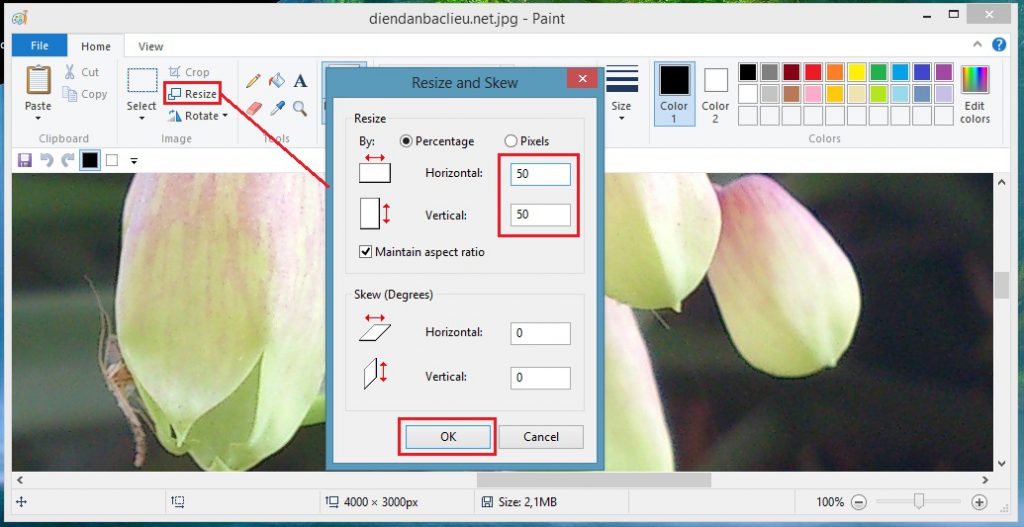
Giảm dung lượng ảnh bằng Paint
Bước 3: Trong hộp thoại Resize and Skew, tại Percentage bạn có thể điền thông số phần trăm vào trong mục Horizontal. Nếu bạn muốn ảnh nhỏ đi một nửa, hãy lựa chọn 50 và cuối cùng chọn OK.
Bước 4: Sau khi làm xong, bạn bấm File chọn Save hoặc sử dụng phím tắt Ctrl + S để lưu lại ảnh.
2. Sử dụng phần mềm Photoshop
Đấy là phần mềm chuyên dụng để chỉnh sửa ảnh với những chức năng và công cụ phức tạp. Tuy nhiên để giảm đi dung lượng của file ảnh, bạn chỉ cần thực hiện một số bước và công cụ đơn giản nhất.
Để mở file ảnh, bạn sử dụng tổ hợp phím Ctrl + O sau đó dùng tổ hợp phím Alt + Ctrl + I (hoặc chọn Image -> Image Size) để bắt đầu quá trình giảm tải dung lượng ảnh mà không mất đi chất lượng của ảnh.
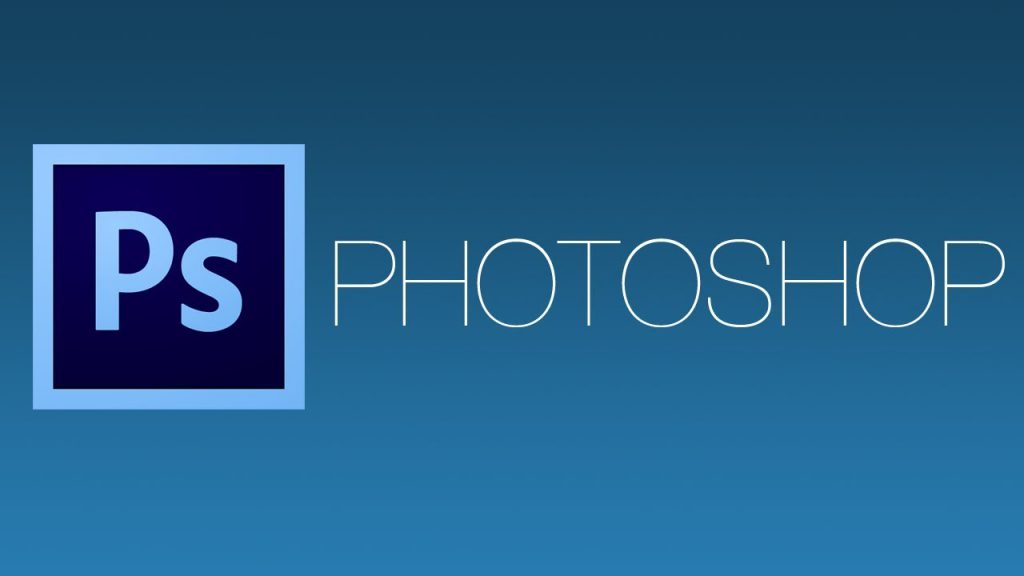
Photoshop là phần mềm chỉnh sửa ảnh chuyên nghiệp và không khó để bạn có thể giảm dung lượng ảnh
Lúc này một cửa sổ sẽ hiện ra trên màn hình cho phép bạn chỉnh sửa dung lượng ảnh theo tỉ lệ % để giảm dung lượng xuống còn 20%, 30%, 50%,… so với những hình ảnh gốc ban đầu. Với cách này, bạn cũng có thể thực hiện để tăng giảm kích thước của ảnh nữa. Sau khi hoàn thành, ấn chọn File -> Save As trên thanh công cụ hoặc sử dụng phím tắt Shift + S.
3. Dùng ứng dụng Compressnow để giảm dung lượng ảnh
Đây là một trong những ứng dụng trực tuyến giúp người dùng có thể giảm dung lượng một cách dễ dàng, hàng loạt và tiết kiệm thời gian nhất.
Để sử dụng Compressnow, truy cập vào trang web: https://compressnow.com/. Ngay ở giao diện chính, bạn có thể bấm vào Upload Images hoặc kéo thả ảnh của bạn vào đó để bắt đầu thực hiện giảm dung lượng ảnh.
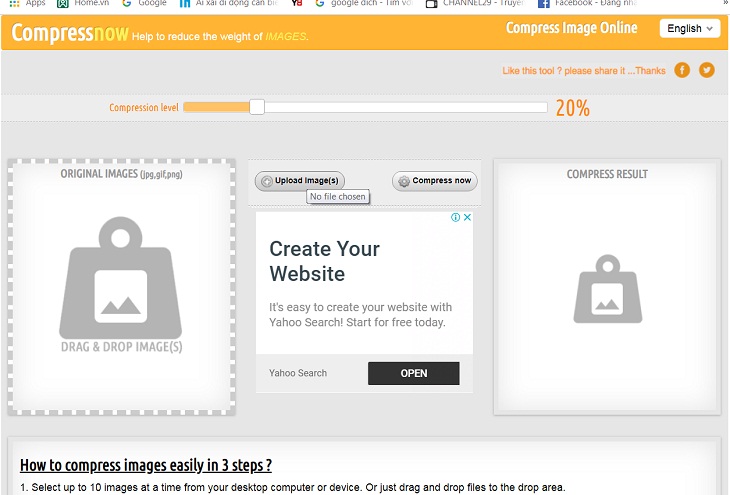
Sử dụng ứng dụng Compressnow để giảm đi dung lượng ảnh
Trong trang web này, hình ảnh của bạn sẽ được nén mặc định với độ nén là 20%. Chỉ số này có thể chỉnh sửa được nhưng % nén càng cao thì chất lượng ảnh sẽ giảm đi đáng kể.
Compressnow cho phéo bạn tải lên và nén đồng thời tối đa 10 bức ảnh cùng một lúc. Sau khi đã cài đặt các chỉ số nén tuỳ ý, nhấn vào Compress Now để chờ đợi kết quả. Cuối cùng, bạn có thể dowload từng ảnh hoặc dowload cùng một lúc dưới dạng tệp nén zip.



